惠普战66Pro G1设置U盘启动项步骤图解
 2018/12/05
2018/12/05
 179
179
惠普战66Pro G1笔记本U盘重装系统,就需要进行BIOS设置U盘启动,才能进入PE系统进行重装系统。但是很多用户都不清楚怎么在惠普战66Pro G1笔记本BIOS中设置U盘启动。其实设置BIOS启动还是挺简单的,下面就让小编为大家带来惠普战66PRO G1设置U盘启动项步骤图解。
1.首先将u盘制作成黑鲨u盘启动盘然后连接到电脑重启等待出现开机画面按下启动快捷键f12,如图所示:
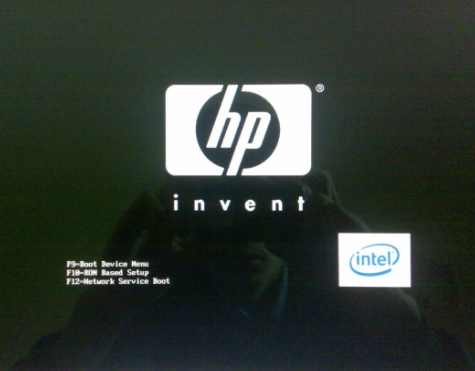
2.接着在启动项选择窗口中,选择usb驱动所在的位置,按回车键进入,如图所示:
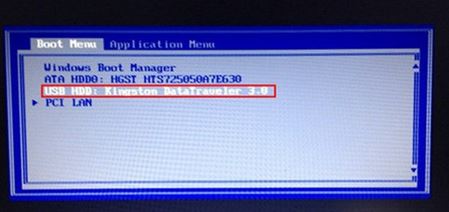
3.当进入到黑鲨PE选择界面,说明U盘启动设置成功,可以进入PE系统。
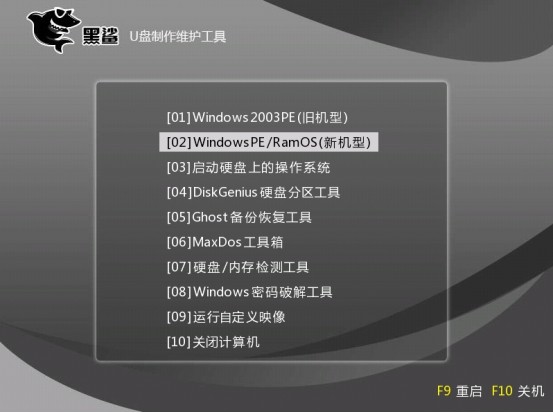
以上就是小编为大家带来的惠普战66PRO G1设置U盘启动项步骤图解。除了BIOS设置U盘启动之外,我们还可以通过U盘启动快捷键来设置U盘启动。U盘启动快捷键可以在黑鲨装机大师中进行查看。
